Кортана може да отговаря на гласови команди. Можете да го извикате с командата „Hey Cortana“ или с персонализирано име или можете да отворите полето за търсене на Windows и да кликнете върху иконата на високоговорителя, за да я активирате. Cortana събира доста малко информация, когато я използвате и поддържа регистър на всички гласови търсения, които сте направили. Ако някога ви се наложи да прегледате историята на гласовото търсене в Cortana, можете да го направите достатъчно лесно. Ето как.
Вашата история на гласовото търсене в Cortana може да бъде достъпна от историята на вашия акаунт в Microsoft на официалния уебсайт на Microsoft. Не е задължително да сте в система Windows 10, за да имате достъп до нея.
История на гласовото търсене в Cortana
Посетете официалния уебсайт на Microsoft и щракнетеопцията за вход горе вдясно. Влезте със същия акаунт на Microsoft, който използвате на работния си плот. След като влезете, щракнете върху снимката на потребителския ви профил горе вдясно и щракнете върху My My Account в менюто. Изберете Поверителност в горната част и влезте отново, когато бъдете подканени.

На екрана за поверителност щракнете върху История на дейностите. Това ще ви даде списък с различните видове информация, които Microsoft съхранява. Ако търсите специално запаметените гласови команди, щракнете върху категорията Глас.
Ще видите всяка една гласова команда, коятодадохте Кортана. Гласовата команда е аудио файл. Ако го възпроизведете, той ще възпроизведе клип, който ви дава командата на Кортана. Заглавието на всеки клип е зададено на това, което Кортана разпозна, когато сте му дали командата.
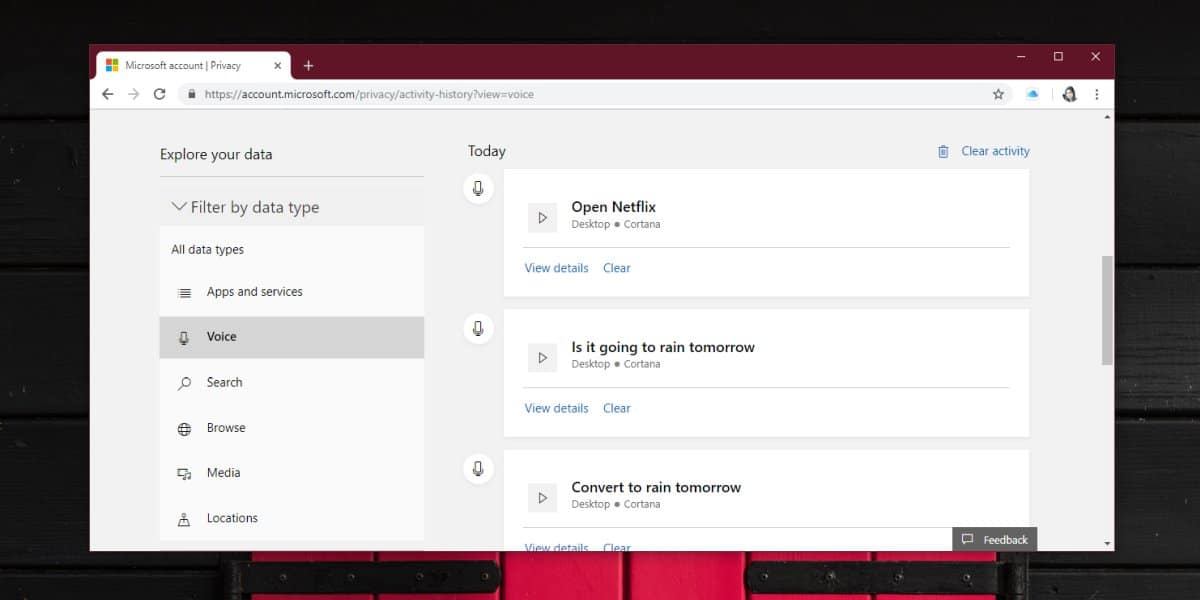
Разбира се, че тази история може да е амалко прекалено много, за да са удобни повечето потребители. Едно е да имаш списък с командите, тъй като те бяха разпознати, но съвсем различно е да имаш действителен звуков запис на клипа. Това е, за съжаление, компромисът, който правите, когато решите да използвате тази функция.
Можете да премахнете отделни записи, като щракнете върхуБутон „Изчисти“ под запис. Ако искате да изтриете всичко наведнъж, щракнете върху бутона Изчисти активността в горната част. Microsoft не запазва никакви други копия на аудиото.
Кортана трябва да събере тази информация, така чеможе да подобри начина на работа. Той няма офлайн режим, където можете да съхранявате и обработвате локално аудиото и това не е недостатък с Cortana. Siri не работи, ако няма интернет връзка.













Коментари